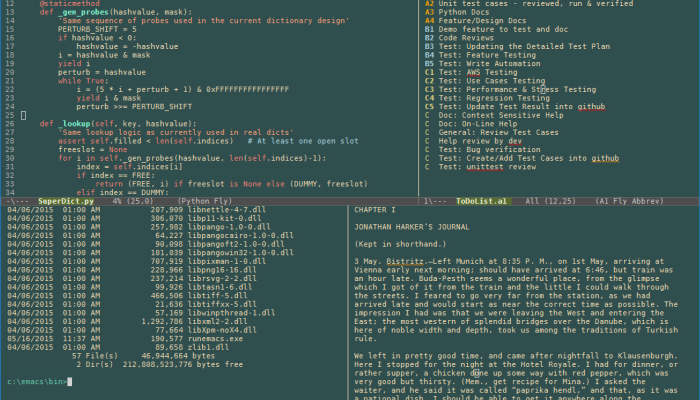Windowsにemacsをインストールする方法や、emacsの概要について紹介します!

引用: https://upload.wikimedia.org/wikipedia/en/3/36/Emacs-linux-console.png
テキストエディタは、日本語に訳すと、「文字を編集すること」と訳せます。主にプログラミング言語を書いたりするときに使うソフトで、Windowsに標準インストールされている「メモ帳」もテキストエディタの一種です。現在では、有料、無料問わず様々なテキストエディタがリリースされており、多くの人にとってプログラミングが身近なものになりました。
そんな数あるテキストエディタの中から、今回は、「emacs」というソフトを紹介します。主に「emacs」とはどのようなソフトなのか、そして、日本語環境のWindowsに、emacsをインストールする方法と、Windowsでのemacsの設定上のポイントを紹介します。

引用: https://c.s-microsoft.com/ja-jp/CMSImages/1920_Panel7_4up_Laptops.jpg?version=ef8f772c-6ba1-d007-d150-e94a0e5d02f1
emacsとはどのようなソフトなのか?

引用: https://www.madameriri.com/wp-content/uploads/2014/02/Top_5_Survey_Question_Examples.jpg
まずは、emacsとはどのようなソフトなのかについて紹介します。emacsの最初の原型は、1975年に、リチャード・ストールマンという人物が作成したテキストエディタまで遡ります。とても長い歴史があるソフトですね。そして、最初は、UNIX OS専用のソフトとして開発されました。現在では、UNIX以外でもWindows、Macと、対応しているOSも増え、多くの人に使われているテキストエディタとなっています。
さて、emacsはどのように長い歴史を築き上げてきたのか、そしてどのような魅力があるのかを解説します。
emacsが多くの人に長年支持されるソフトになったのは、その使いやすさと、使える幅の広さです。「痒い所に手が届く」ソフトといえるでしょう。
Windowsでいえば「ワードを立ち上げたままドキュメントの中にエクセルの表計算データを挿入する」といったことがEmacsにも可能です。さらに、データをコピペできるというだけでなく、EmacsからブラウザのFirefox経由でWebデータをGoogleで検索したり、YouTubeで動画検索をしたりAmazonで商品検索をしたりすることができます。Emacsからブックマークしたりもできます。
Emacsのライバルviでももちろんコードをサクサク書くためのハイライト機能はなどは充実しています。しかしEmacsならUNIX内部のディレクトリ操作、ドキュメント同士の異動を見るdiff機能、プログラミングのデバッグ作業やコンパイル、バージョン管理、Makeファイル作成から実際のビルドまで行うことができます。
他のアプリ、ソフトとの連携や、プログラミング上級者をも唸らせる高い機能性。この2つが、emacsがこれほどの人気を集める主な要因です。

引用: https://upload.wikimedia.org/wikipedia/commons/thumb/4/45/Emacs.png/300px-Emacs.png
Windowsにemacsをインストールする方法① 公式サイトから、ファイルをダウンロードする。

引用: http://virtual-soft2.nnn2.com/wp-content/uploads/20090128_639717.jpg
ここからは、実際に日本語版Windows搭載PCに、emacsをインストールする方法を紹介します。まずは、下記リンクから、最新版のWindows用emacsをダウンロードしてください。
NTEmacs / Emacs for Windows
Windows版emacsのインストールサイトはこちらです。
ダウンロードされるファイルは、zipファイルでダウンロードされるため、事前に、zipファイル解凍ソフトを準備しておいてくださいね。
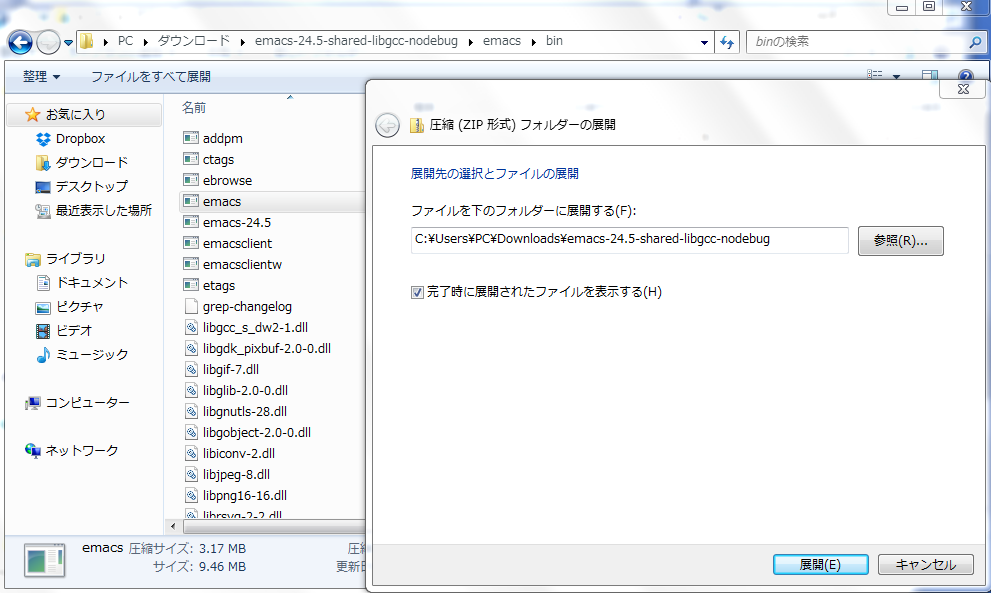
引用: https://s3-ap-northeast-1.amazonaws.com/mash-jp/staging/uploads/901/5af8ec20d4b1198738df2967a01b0d7c52246b97.960.original.png?1488162680
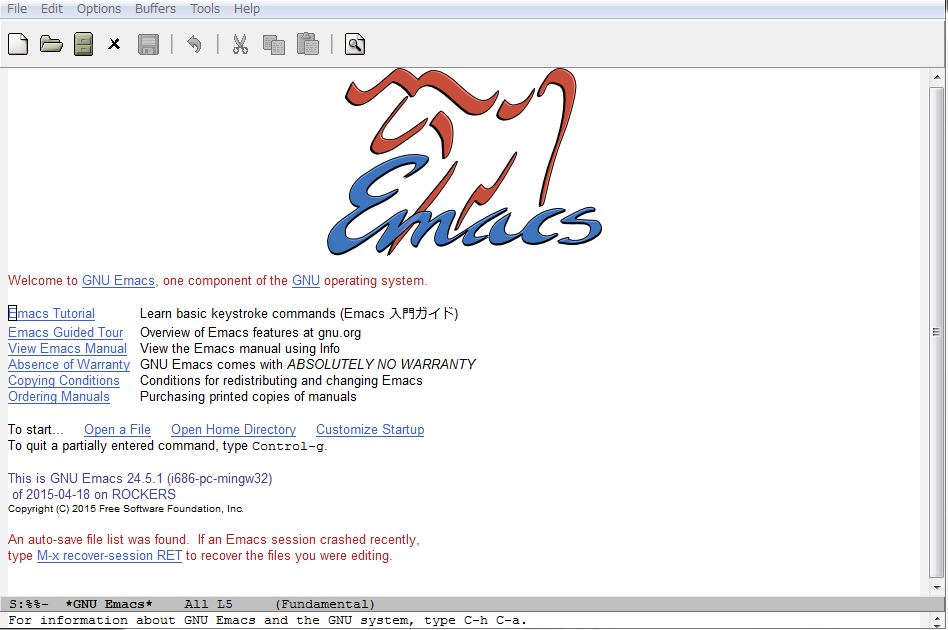
引用: https://s3-ap-northeast-1.amazonaws.com/mash-jp/staging/uploads/901/1f37ad2bad2f9295271415eea34a6cb99a79575b.961.original.png?1488162681
ダウンロードが終了し、zipファイルを解凍後、「Emacs」と名前が付いているアイコンをクリックすると、上の画像のように、emacsソフトが起動します。基本的なインストール作業は以上です。
Windowsにemacsをインストールする方法② 実際に使ってみましょう。
ここからは、インストールしたemacsを実際に使って、文字を打ち込んでみましょう。
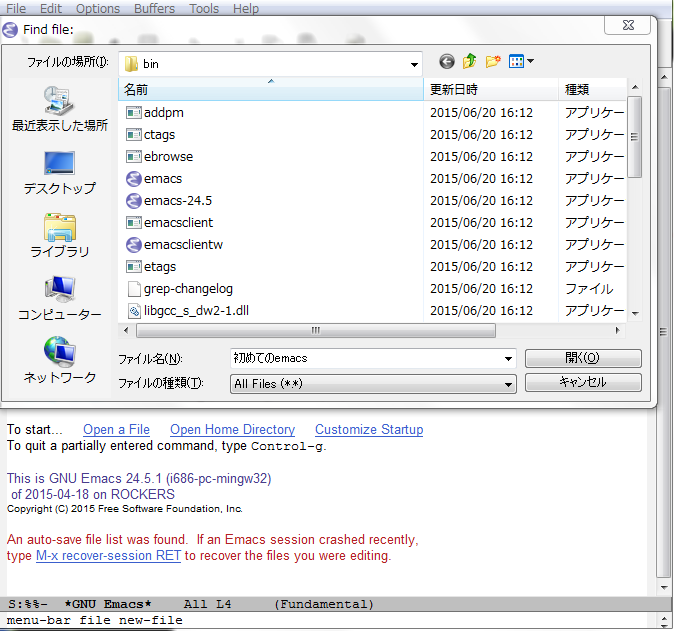
引用: https://s3-ap-northeast-1.amazonaws.com/mash-jp/staging/uploads/901/89c48c47268eee4dcf7c4d1629c9876f49285cfb.962.original.png?1488162682
さっそく新規ファイルを作ってみましょう。左上の「File」メニューから「Visit New File…」を選んでもいいですし、左隅の新規ファイルアイコンをクリックしてもいいです。
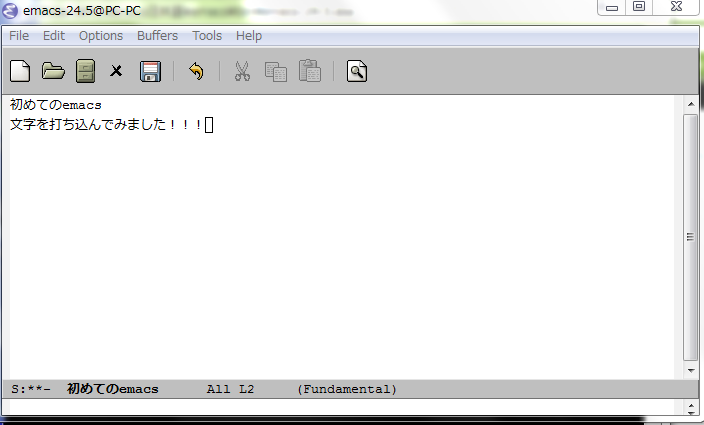
引用: https://s3-ap-northeast-1.amazonaws.com/mash-jp/staging/uploads/901/4b1a62d54f5d635ceffa0118244d63e07779e04a.963.original.png?1488162683
新規ファイルを作成すると、このように文字を打ち込む画面が表示されます。
ファイルが立ち上がりました。文字も日本語でサクサク打ち込めます。日本語/ローマ字の変換もWindowsでの切り替えと全く同じです。
Windowsにemacsをインストールするときのポイント!

引用: https://121ware.com/qasearch/1007/doc/answer/image/014/014464/014464b.png
Windowsに、emacsをインストールするときにはポイントがあります。それは、IMEパッチという設定ファイルの存在です。日本語環境のWindowsに、emacsをインストールする際には、同時にIMEパッチもインストールして設定した方が、よりemacsが使いやすくなります。
Emacs自体がIME機能を持っているんだけど、普通日本でパソコンを使うとMS-IMEとかATOKとかGoogle日本語入力を使いますよね。 機能が重複してしまうため、IMEとEmacsがうまく連動しないんですよね。
Windowsにemacsをインストールする方法や、emacsの概要について紹介 まとめ。
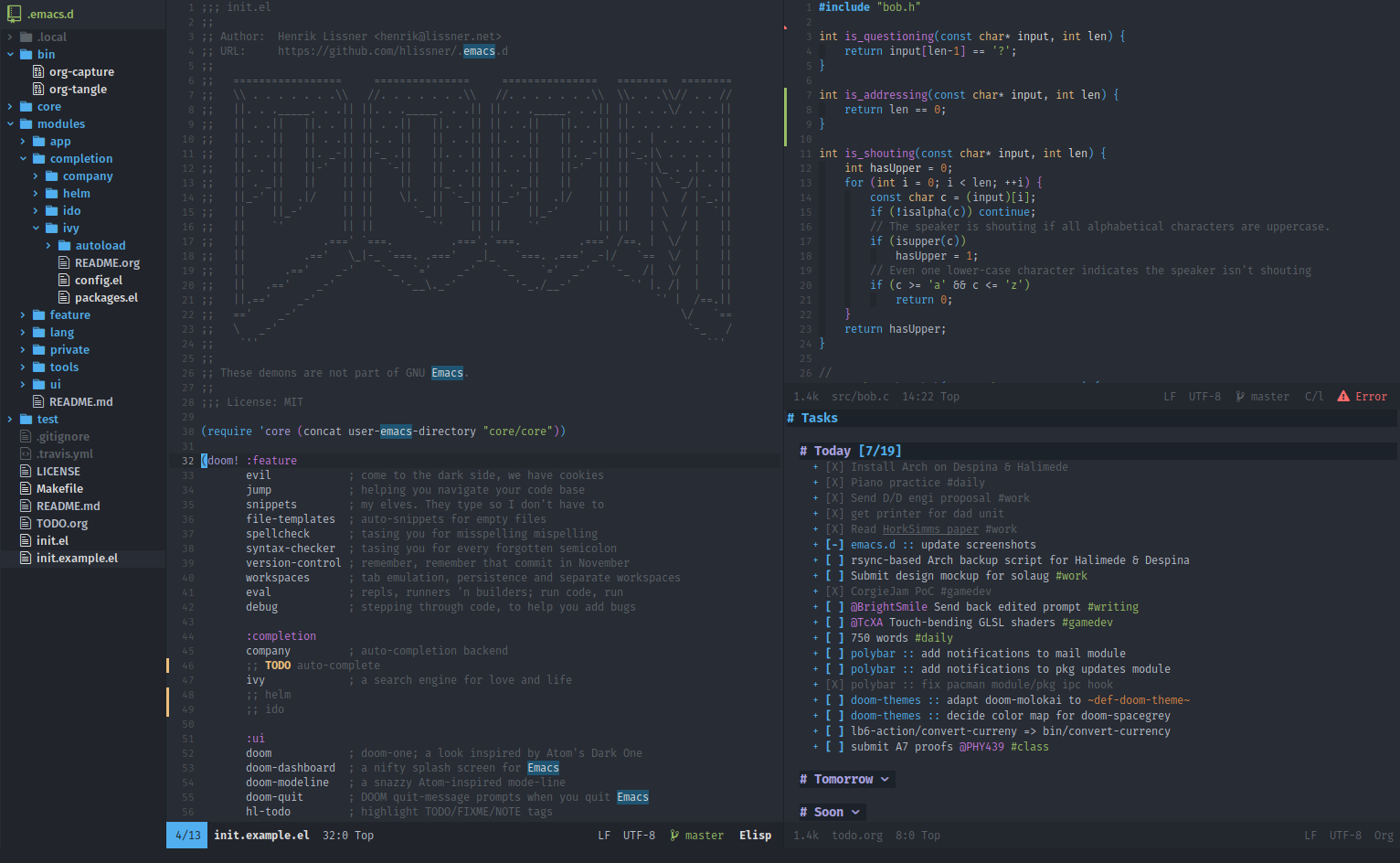
引用: https://cdn-images-1.medium.com/max/1600/1*I6svBlHhkufsMTYbC5YFUw.png
今回は、Windowsにemacsをインストール・設定する方法や、emacsの概要について紹介しました。emacsは、無料にも拘らず様々な機能が搭載されており、そしてWindows OS上でも比較的簡単に使えるため、初心者にも十分おすすめできるソフトです。興味を持ったらぜひ使ってみてください!